デジタル スケジュール アプリはたくさんありますが、他の人と共有したり、印刷して冷蔵庫に置いたり、チームに配ったりできるアプリが必要な場合は、Microsoft Excel で作成できます。
便利な すぐに始められるテンプレート から最初からスケジュールを作成するまで、Excel でわずか数分でスケジュールを作成できます。
毎日のスケジュール
小旅行、旅行の旅程、または何時間もの会議のために 1 日を計画したいですか?この 毎日のスケジュール テンプレート では、各アクティビティのスポットが 15 分単位で与えられます。おまけに、リマインダー、個人用タスク、食事記録、連絡先、経費、メモ用のエリアもあります。
このテンプレートは、アシスタント、ベビーシッター、または配偶者と Excel のスケジュールを共有する したい場合に便利です。
簡単な週間スケジュール
朝、午後、夜のタスク、アクティビティ、イベントに参加できるスケジュールについては、この シンプルな週間スケジュール を参照してください。
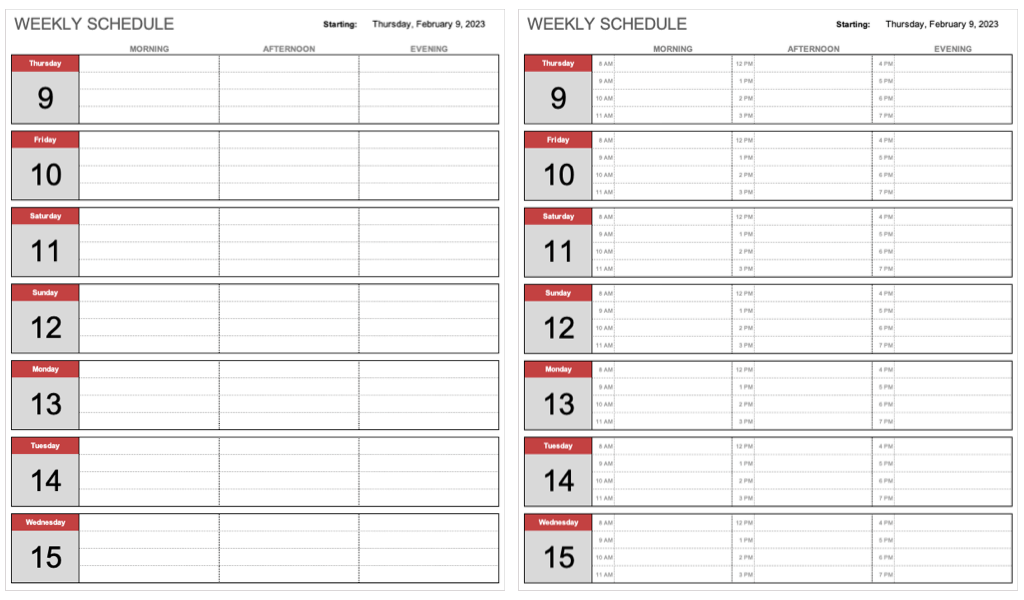
シフトやイベントから授業や宿題まで、一度に 1 週間の計画を立てることができます。スケジュールに時間を使用したい場合は、[週] タブの代わりに [時間のある週] タブを使用してください。
多目的な週間スケジュール
より詳細な情報が必要な場合は、週間スケジュール を使用すると、15 分および 30 分の時間増分が得られます。
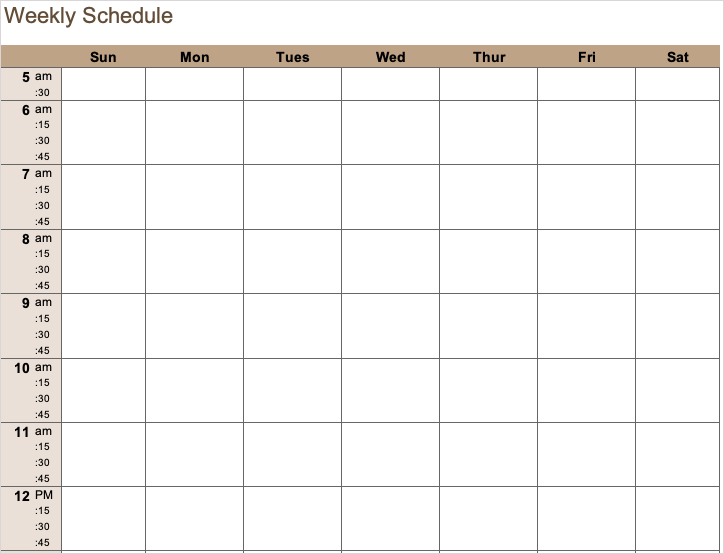
スケジュールは午前 5 時に開始し、午前 6 時から午後 5 時まで 15 分刻みで午後 8 時に終了するため、仕事や学校に最適です。
カンファレンスまたはトレーニングのスケジュール
会議や新入社員のトレーニングを担当している場合は、この 5日間のイベントスケジュール が最適です。
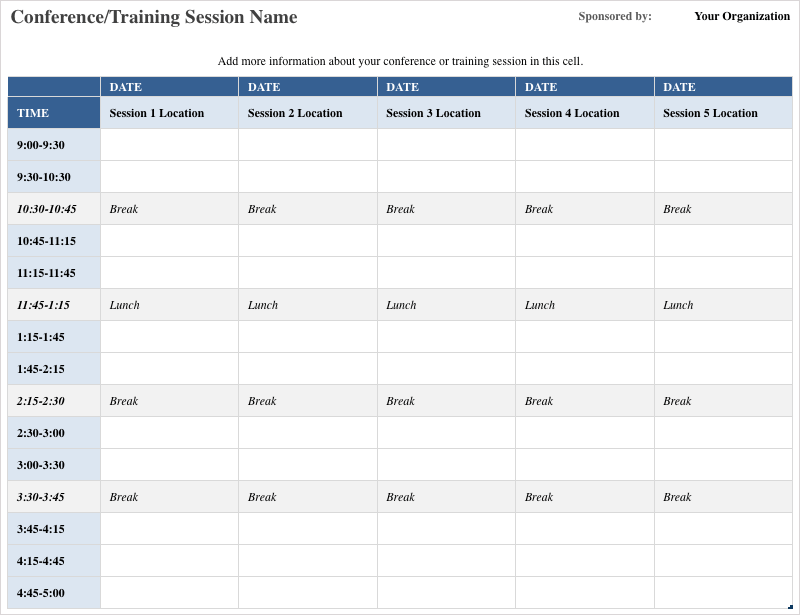
最大 5 日間のイベントには 30 分の時間単位を使用し、休憩と食事を含めます。講義、クラス、グループ イベントなどの各アクティビティとその場所を追加できます。
従業員のシフトスケジュール
従業員向けの掲示板に勤務スケジュールを投稿する必要がある場合、この シフトスケジュール が役に立ちます。曜日ごとにタブがあるため、週 7 日間の稼働時間を事前に計画できます。
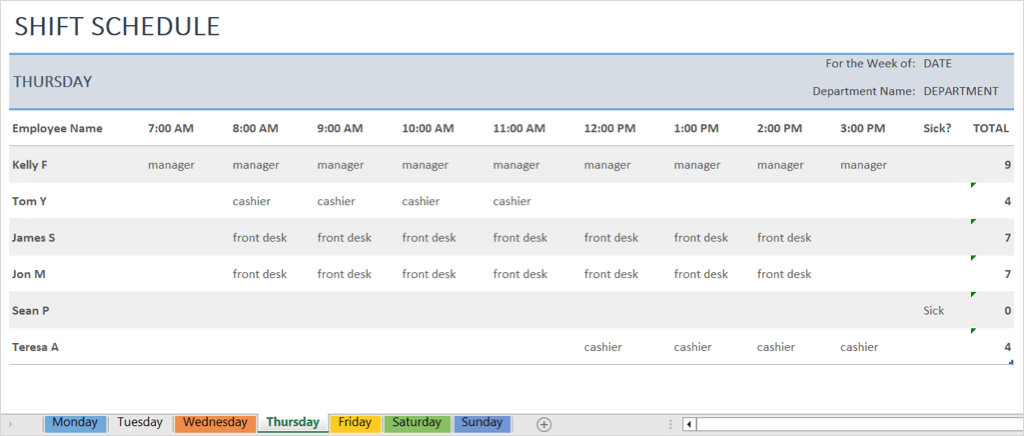
左側に各従業員の名前を入力し、適切な時間帯でのシフト勤務を入力します。テンプレートの右側には時間の合計が表示され、全員が正しい時間数を取得できるようにする簡単な方法です。.
チームのスケジュールと名簿
子供のスポーツ クラブであれ、地元のソフトボール チームであれ、チームを指導するときは、この スケジュールと名簿のテンプレート を使用してすべてを整理してください。
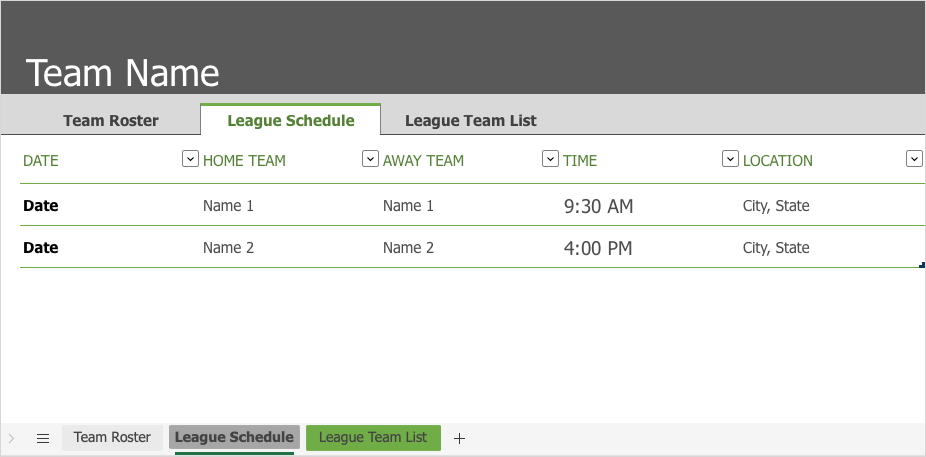
チーム名簿、リーグ スケジュール、リーグ チーム リストのタブがあり、複数のチームの管理が簡単になります。
リーグスケジュールの場合は、日付、ホームチームとアウェイチームの名前、時間、場所を入力するだけです。次に、スケジュールを印刷してチーム メンバーに配布します。
大学の週間スケジュール
ルームメイトや兄弟と一緒に冷蔵庫にスケジュールを入れて、家の他の人が見られるようにする場合は、この 大学の毎週の授業スケジュール が最適です。
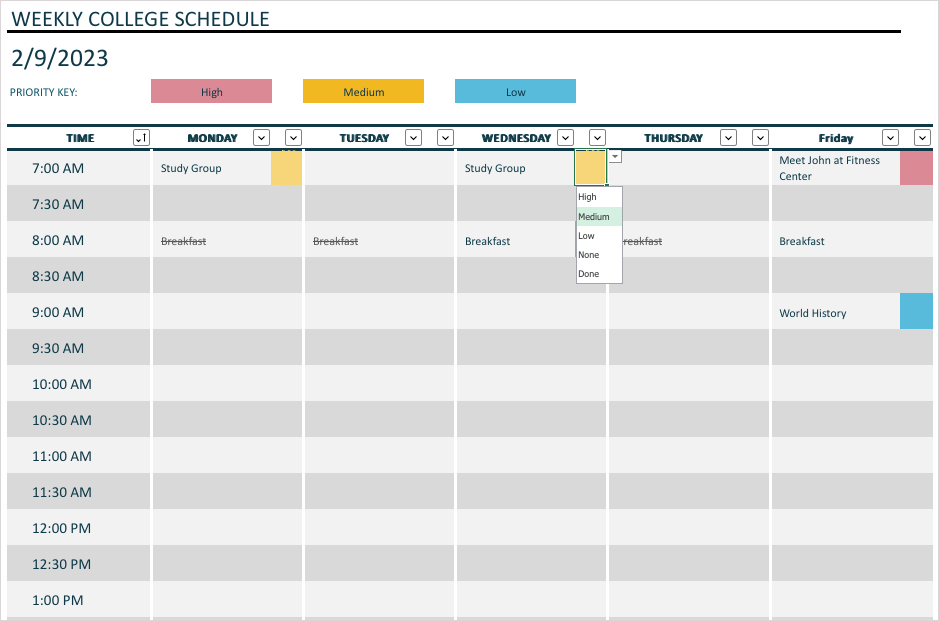
テンプレートでは、月曜から金曜の午前 7 時から午後 7 時まで 30 分単位で指定できます。クラス、グループ、アクティビティに入ったら、優先度キーを使用して、重要度を高、中、または低にマークします。
家族のイベントスケジュール
週末の同窓会や数日間の旅行など、家族のイベントを計画している場合は、この 家族のイベントスケジュール で全員の計画を立てておくことができます。
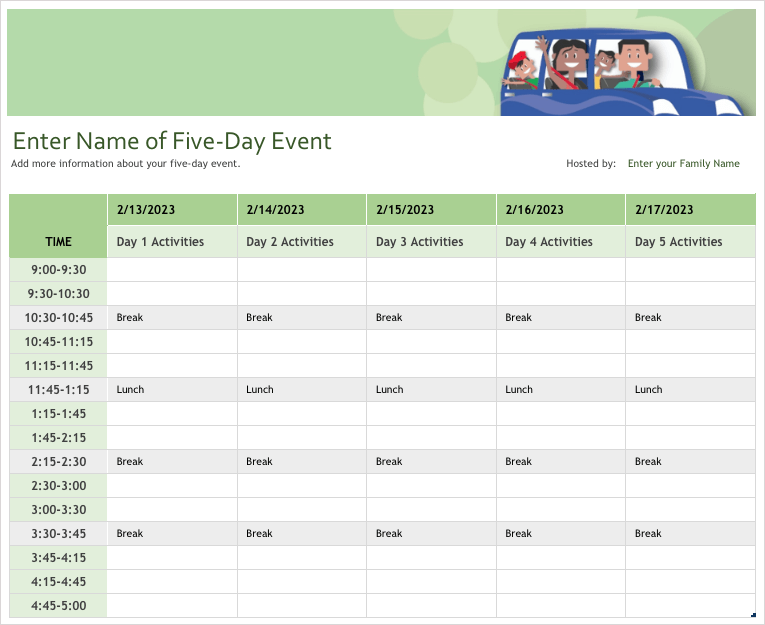
毎日のアクティビティを 30 分単位でレイアウトできます。これは、飛行機での旅行、レストランの予約、ショーやスポーツ イベントのチケットに最適です。
週ごとの家事スケジュール
家族全員に家事を割り当てる必要がある場合、この 週ごとの家事スケジュール テンプレート を使用すると、全員が自分の担当を一目で確認できます。
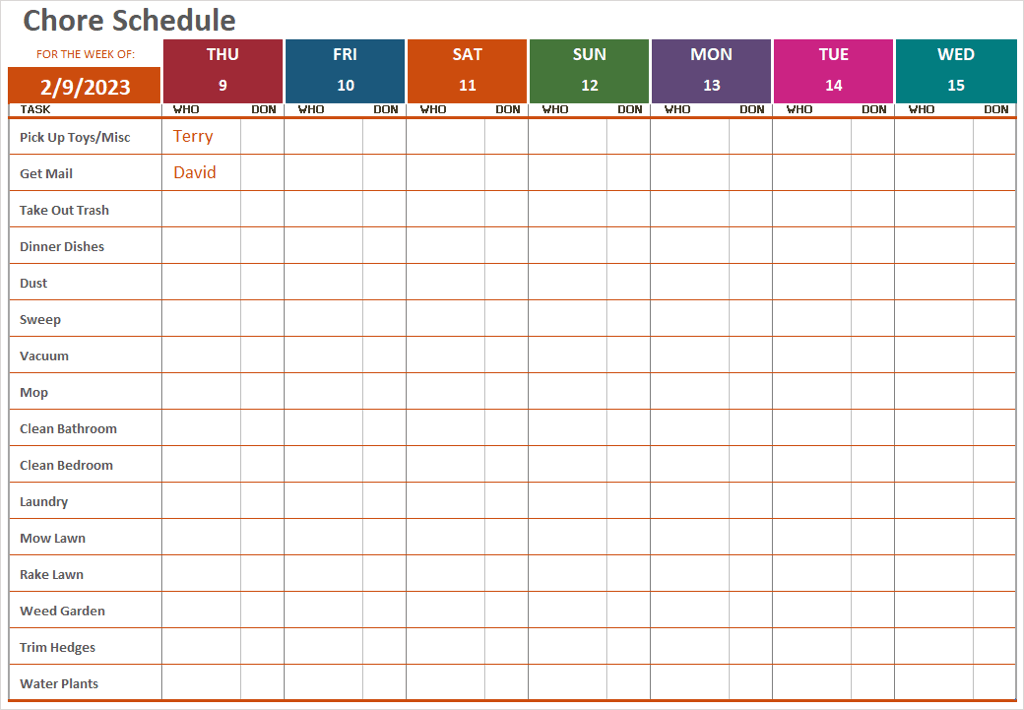
左側に家事がリストされており、ニーズに合わせて編集できます。次に、その日の人の名前を追加します。最後に、各人が家事を終えたら 完了ボックスにマークを付けることができるため、曜日ごとに何が完了し、何が残っているかが全員にわかります。
Excel で独自のスケジュールを作成する
これらのテンプレートはそれぞれ、さまざまなイベントやアクティビティに使用できる柔軟性を備えていますが、独自のパーソナライズされたスケジュールを作成してみる必要があります。
これにより、色やフォントでスケジュールをカスタマイズしたり、画像を追加したり、スケジュールを簡単に印刷したり共有したりできます。
毎日 30 分単位で週の労働スケジュールを作成してみましょう。

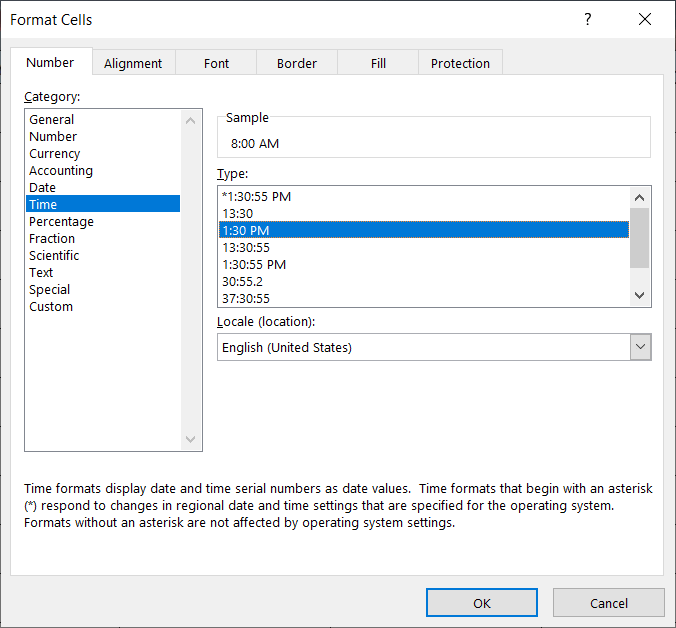
ヒント: 最初の 2 回を入力すると、それらのセルを選択し、フィル ハンドルを使用して列内の残りのセルを完成させることができます。
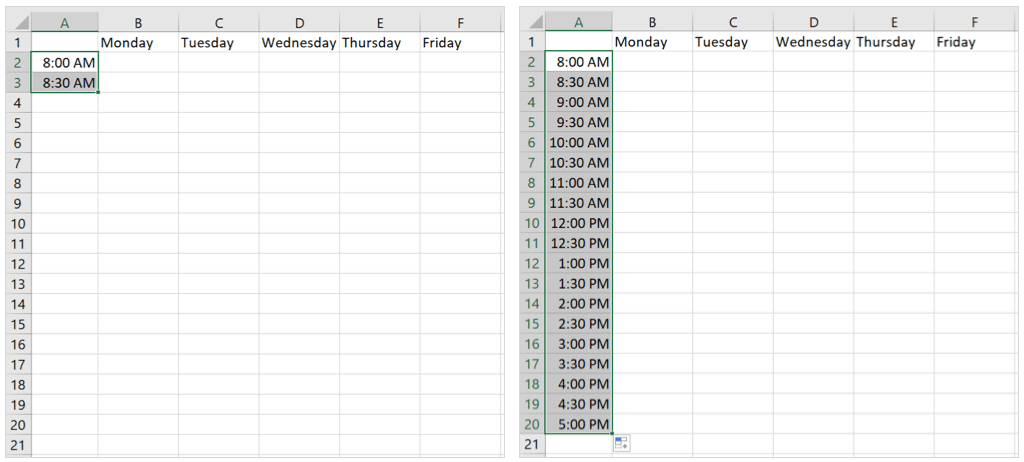
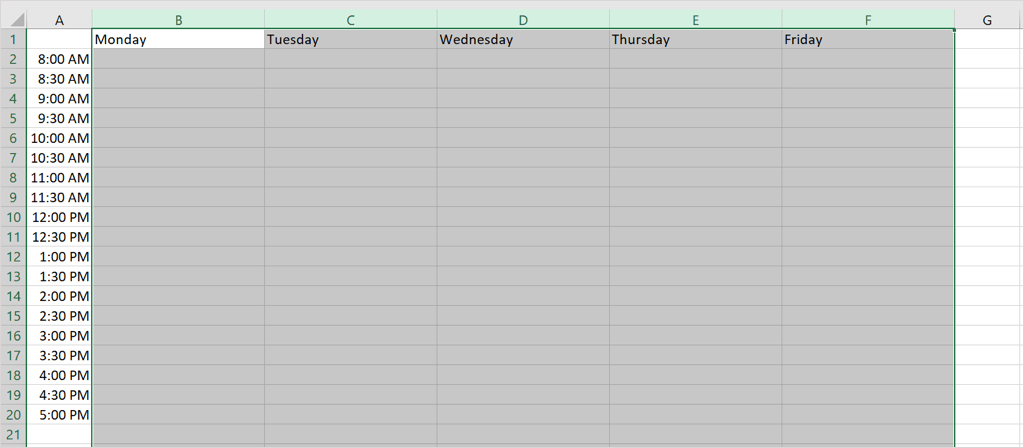
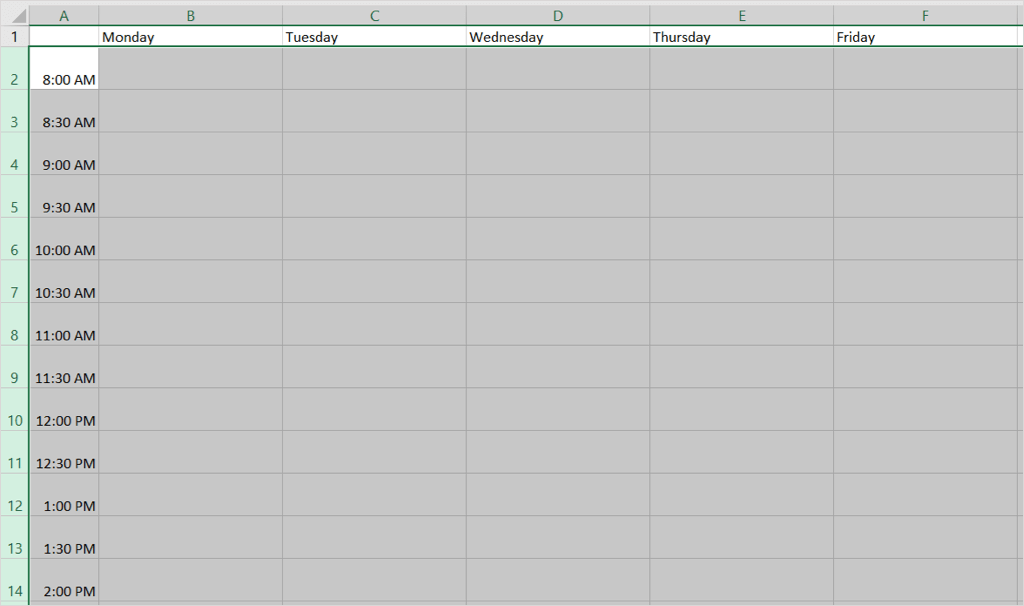
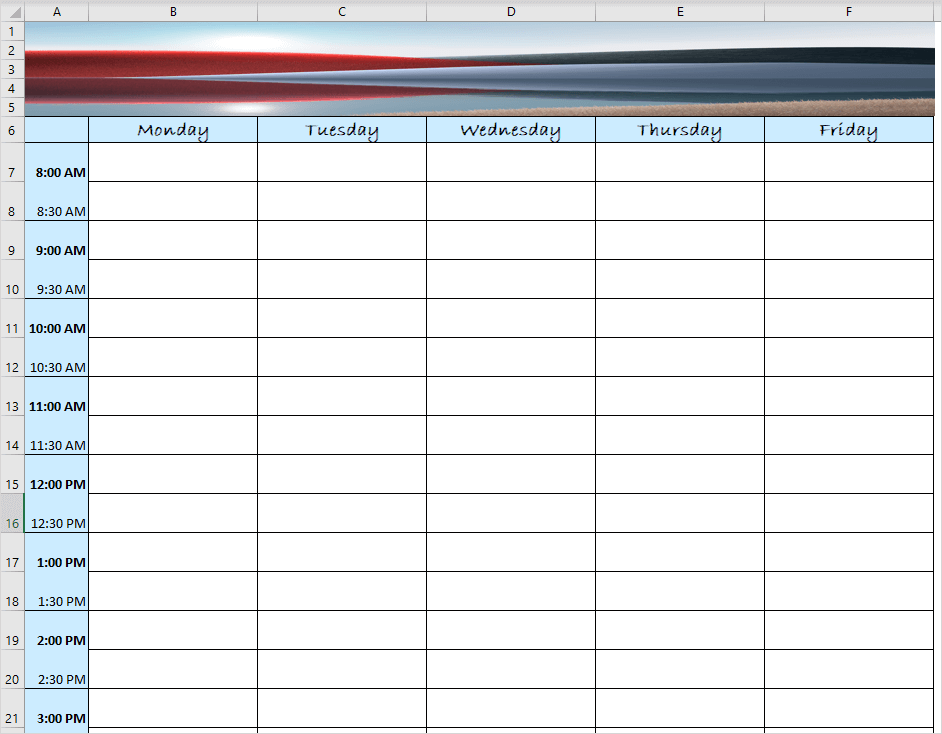
スケジュールを印刷
終了時にスケジュールを印刷するには、ファイル>印刷を選択します。その後、必要に応じてページに収まるようにスケジュールを調整できます。
たとえば、縦方向ドロップダウン ボックスを使用して 横に変更し、スケーリングなしボックスを使用してフィットを選択しますすべての行を 1 ページに、標準ボックスでカスタム マージンを設定します。
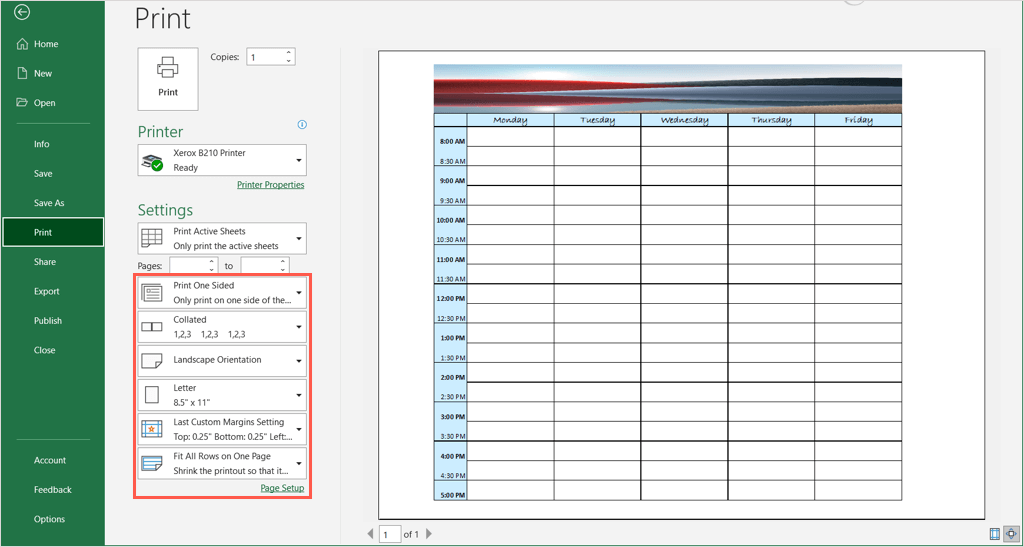
好みに応じてさらに設定を調整し、印刷を選択し、プリンターとセットアップ に従ってプロンプトに従います。
Excel を使用してスケジュールを守る
デジタルカレンダー 、スケジュール、プランナーは便利なものですが、必ずしも便利であるとは限りません。 Excel でスケジュールを作成し、印刷したり他の人に電子メールで送信したりしたい場合は、これらのテンプレートと手順が役立つはずです。
詳細については、Microsoft Wordで簡単なカレンダーを作成する のチュートリアルをご覧ください。
.